网络人企业版不仅拥有网络人个人办公版和监控版全部功能,同时还享有:一对多、多对多控制,一个或多个控制端同时控制多个被控端电脑,同时查看 多个电脑屏幕,批量分发文件、批量关机,发送文字广播,开启摄像头,无需逐一输入IP/ID和控制密码被控电脑即自动上线……方便多位管理者共同管理公司 职员电脑,监督职员工作,防止上班处理私事、私自外泄公司机密信息。用户还可以选择U盾加密,为整个远程控制过程的数据传输加上电子银行安全级别保障。
1、控制端和被控端安装
下载并解压软件,我们看到一个控制端安装程序和一个被控端压缩包,双击控制端安装程序安全控制端,被控端压缩包则拷到被控电脑下解压安装。
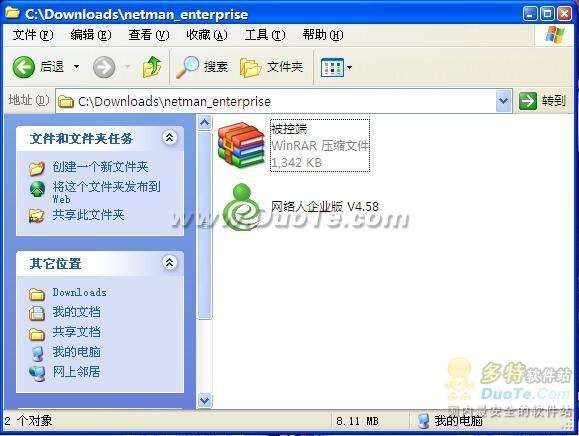
图1
2、会员登录与设置
使用注册或购买的会员号及密码,在控制端登录。还没有用户名的可点击软件上的会员注册按扭,注册一个试用会员号。

图2控制端注册、登录
在被控端电脑上安装被控端后,桌面右下角会出现一个被控端图标,双击图标,弹出被控端,然后用同样的会员号登录:

图3

图4
3、控制端主要功能与操作
在控制端点击“在线主机”,可查看被控电脑。
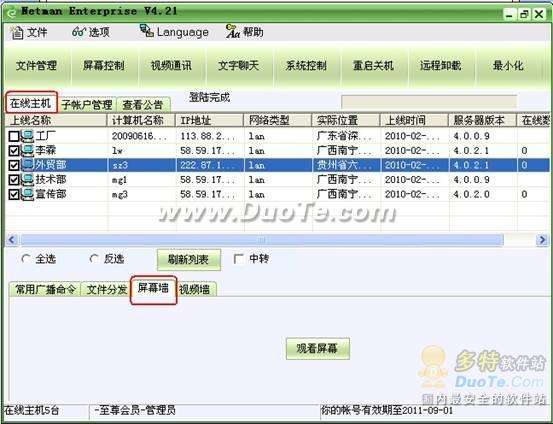
图5
复选多台计算机,点击“屏幕墙”,可同时查看多台计算机屏幕!

图6
选择单独一台电脑,点击“屏幕控制”,可对这台电脑进行远程操作,包括运行程序、文字输入、修改文件,就像在电脑前操作一样方便。

图7

图8
在主界面上有一个“子帐户管理”选项,点击进去后,可以添加子帐户,实现多个控制端同时登录,共同管理多个被控端电脑。在这里我添加了一个名为2010的子帐户。
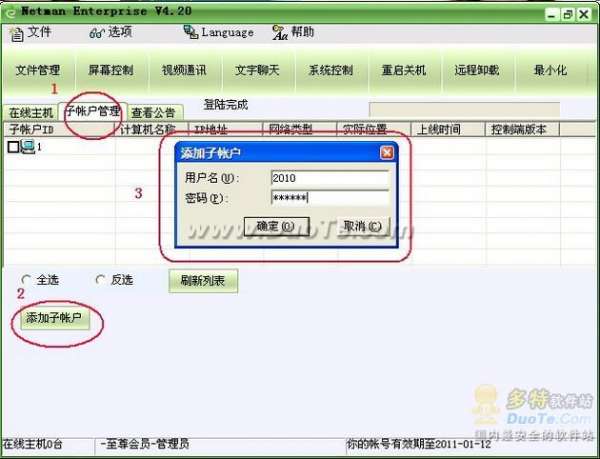
图9
需要注意的是,使用子帐户登录时应填写完整的子帐户名lucky@2010,也就是在子帐号2010前面加上主帐号lucky,并用@符号将二者分开,如下图:

图10使用子帐号登录
不管是管理员还是子帐户,都可以使用企业版原有的文件传输、屏幕监控、遥控鼠标键盘、批量分发文件、开启摄像头等功能。同时,企业版还有U盾加密功能,为整个远程控制过程提供电子银行安全级别的保护。
4、被控端的设置
(1)用户可以根据自己的需要,进行设置。比如,需要监控被控电脑而不让对方发现的设置,就注意以下几点:
在“基本设置”中,除“记录被控日志”外,其他选项最好是全选,而“被控制时不提示”一定要眩“在运行选项”中,应选择“以服务方式启动”和 “自动登录”,确保被控端能随电脑启动,一开机就能自动上线。而特别要注意的是,“注册表方式实现自启动”不能和“以服务方式启动”一起眩

图11

图12
允许屏幕控制 —— 如果不打算让本机的屏幕被监控,你可以取消该选项。
允许文件管理 —— 如果不打算让控制方监控本机的硬盘,可以取消该选项,否则控制方可以随意上传下载本机任何文件。
允许视频控制 —— 是否允许控制方监控本机语音、视频。
允许远程卸载 —— 是否允许控制方程卸载本程序。
允许远程运行文件 —— 是否允许控制方通过文件管理器远程执行本机文件。
允许重启关机 —— 是否与允许控制方远程重启、关闭本机。
允许系统控制 —— 是否允许控制方查看本机进程和窗口。
允许锁定鼠标键盘 —— 是否允许控制方锁定本机鼠标键盘。
接收文件 —— 是否接收控制方通过批量操作,分发的文件。
接收文字信息—— 是否接收控制方发布的文字信息。
允许黑屏 —— 是否允许控制方使本机黑屏。
被控制时不提示 —— 本机被控时,不进行任何提示。请注意,如果你选中了本项,则本机被控制时,自己将完全不知道,既没有任何提示窗口,也没有任何提示信息,因此属于隐式的被 控制。如果你使用本软件主要的目的是监控,并且不希望对方发现,那么本项你必须选中,否则本机在被监控时会在屏幕右下角出现被控制的窗口,并且可以随时中 断连接。
记录被控日志 —— 是否记录本机被控的日志。
(2)“文件管理” 项目
默认情况下,本机所有的硬盘都可以被控制方操作,当然你也可以选择 “控制端只能访问锁设置的共享目录或文件” 指定允许控制方查看的目录和文件。
(3)“运行选项” 项目
a、注册表方式自启动 —— 被控端采用注册表方式实现自启动(如果发现采用Service 方式不能正常启动,建议选择本项)。
b、服务方式自启动(建议选择以实现自启动) —— 被控端采用系统服务的方式实现自启动。我们强烈建议您选择本项,以实现电脑重新启动后程序会自动运行。选中本项目,被控端所获得的系统权限也将比注册表方式要大得多。
c、运行时在任务栏显示图标 —— 是否在托盘显示图标,默认情况下,被控端运行后会在桌面右下角的托盘处显示出图标,该选项默认为选中,如果你希望操作者不要发现本程序,那么建议你将该选项取消,否则本机的操作者会发现本程序。
(4)、“自动拨号” 项目
如果你采用ADLS 拨号上网,那么你可以在本项目填写你拨号所使用的帐号和密码,这样当电脑启动后,被控端会自动拨号上网,以便登陆服务器从而被控制方控制。
(5)、“其他” 项目
热键设置: 默认情况下,采用 Ctrl+K 可以将被控端界面呼出(尤其是你隐藏了程序中托盘图标时候,只能采用该方式呼出程序),你也可以在自己定义快捷方式。
密码设置: 在此可以修改服务端的设置密码,你在进入服务端的设置页面,或者退出服务端时都需要使用到该密码。该密码默认为123456
端口设置:该端口系服务器的登陆端口,一般情况下无需修改,否则将造成被控端不能成功登陆。
接收文件设置: 控制端可以批量发送文件给被控端,在此设置目录后,控制端通过批量分发功能,发送给你的文件就将保存在你所设置的目录下。
总结:
网络人企业版安装与操作都很非常简单,比较常见的问题就是,部分用户下载软件解压后,找不到被控端,和安装软件后,不知道在哪里注册会员。这两点本篇教程中做了说明。






